相机SD卡读不出?这6个实用操作赶紧学起来!
在拍摄完成后,相机 SD 卡突然无法读取,绝对是让人抓狂的瞬间。无论是刚拍摄的绝美风景大片,还是记录重要时刻的珍贵影像,都可能因 SD 卡无法读取而导致功亏一篑。下面小编就来给大家分享几个当遇到相机 SD 卡读不出来的情况,6个或许能让你的数据 “失而复得”的操作。

一、检查物理连接
很多时候,SD 卡读不出来只是因为连接出现了小问题。首先,要确保 SD 卡正确插入相机卡槽,轻轻按压确认卡槽锁定到位,防止因松动导致接触不良。如果使用读卡器在电脑上读取,需检查读卡器与电脑 USB 接口的连接是否稳固,可尝试更换 USB 接口或换一个读卡器,排除因读卡器故障导致的无法读取问题。
二、重启设备
简单的重启操作往往能解决许多电子设备的临时性故障。关闭相机电源,取出 SD 卡后,等待片刻再重新插入,随后启动相机,看是否能正常识别 SD 卡。若在电脑上读取失败,也可尝试重启电脑,有时系统运行过程中出现的临时性错误,在重启后就能迎刃而解,让 SD 卡恢复正常读取状态。

三、更新驱动程序
当 SD 卡连接电脑无法识别时,可能是电脑的 SD 卡驱动程序出现了问题。打开电脑的 “设备管理器”,找到 “磁盘驱动器” 选项,展开后找到对应的 SD 卡设备。右键点击设备名称,选择 “更新驱动程序”,按照提示操作,让系统自动搜索并安装最新的驱动程序。更新完成后,重新插入 SD 卡,检查是否能正常读取。

四、检查 SD 卡是否被写保护
部分 SD 卡上设有写保护开关,如果该开关处于锁定状态,SD 卡只能读取数据,无法写入或删除,甚至可能导致无法被设备识别。仔细查看 SD 卡侧面,确认写保护开关是否处于开启状态。如果处于锁定位置,将其拨至解锁状态,然后再次尝试读取 SD 卡。
五、磁盘修复工具
Windows 系统自带的磁盘检查工具(Chkdsk)可以检测和修复 SD 卡的文件系统错误。将 SD 卡连接到电脑,打开 “此电脑”,右键点击 SD 卡的盘符,选择 “属性”。在弹出的窗口中切换到 “工具” 选项卡,点击 “检查” 按钮,系统会自动扫描并修复 SD 卡上的错误。
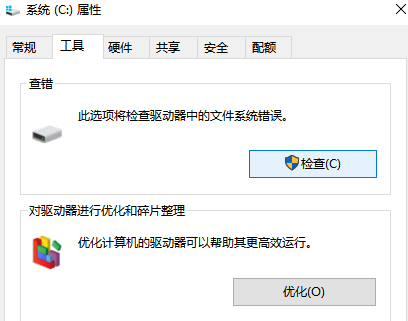
六、数据恢复软件
如果经过上述操作,SD 卡仍无法读取,且里面的数据至关重要,那么可以借助专业的数据恢复软件。如:牛学长Windows数据恢复工具,能够轻松地从SD卡、电脑或U盘、存储卡、硬盘中读取并恢复,已删除、格式化或分区丢失、重装系统等多种场景下丢失的数据。
具体的操作步骤如下:
步骤1:将SD卡插入电脑,并启动数据恢复软件;然后,在软件界面中选择SD卡作为扫描目标。
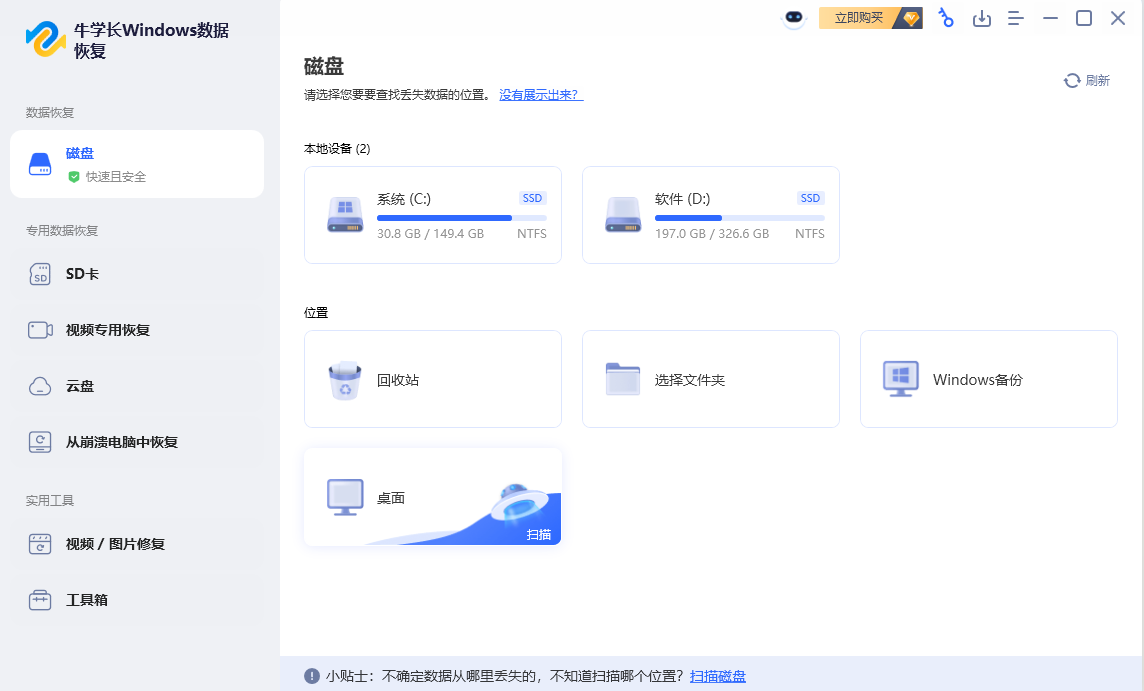
步骤2: 选择SD卡后,根据数据丢失的情况选择对应的数据类型,然后开始扫描。
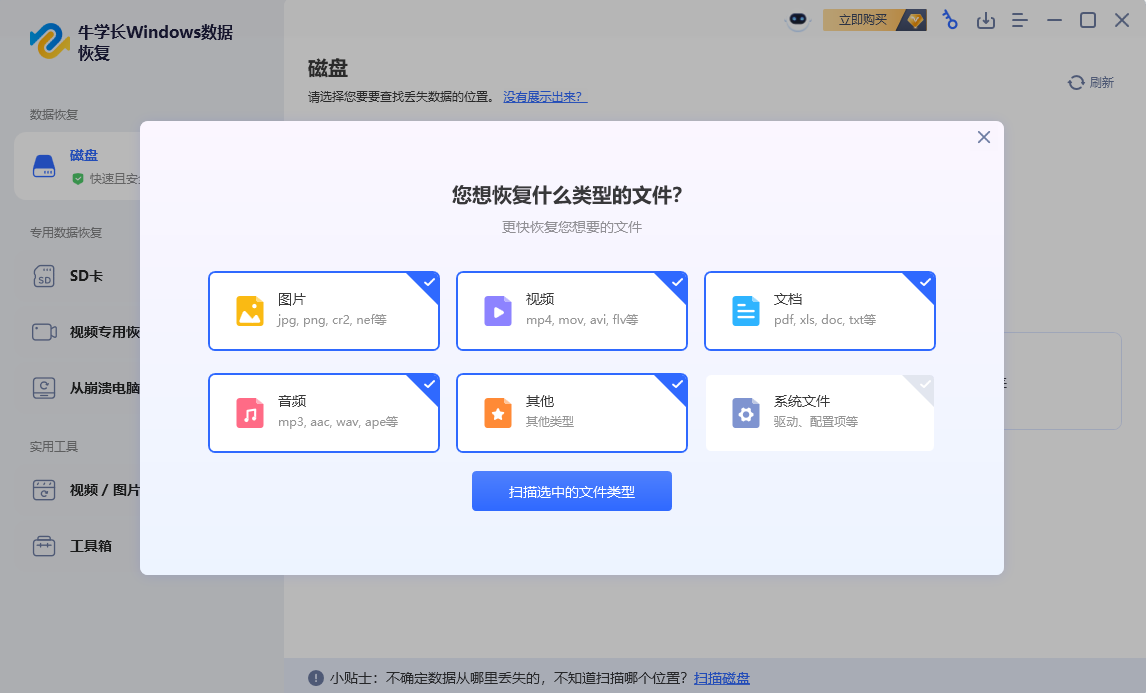
步骤3:在扫描结果中预览并选择需要恢复的文件。
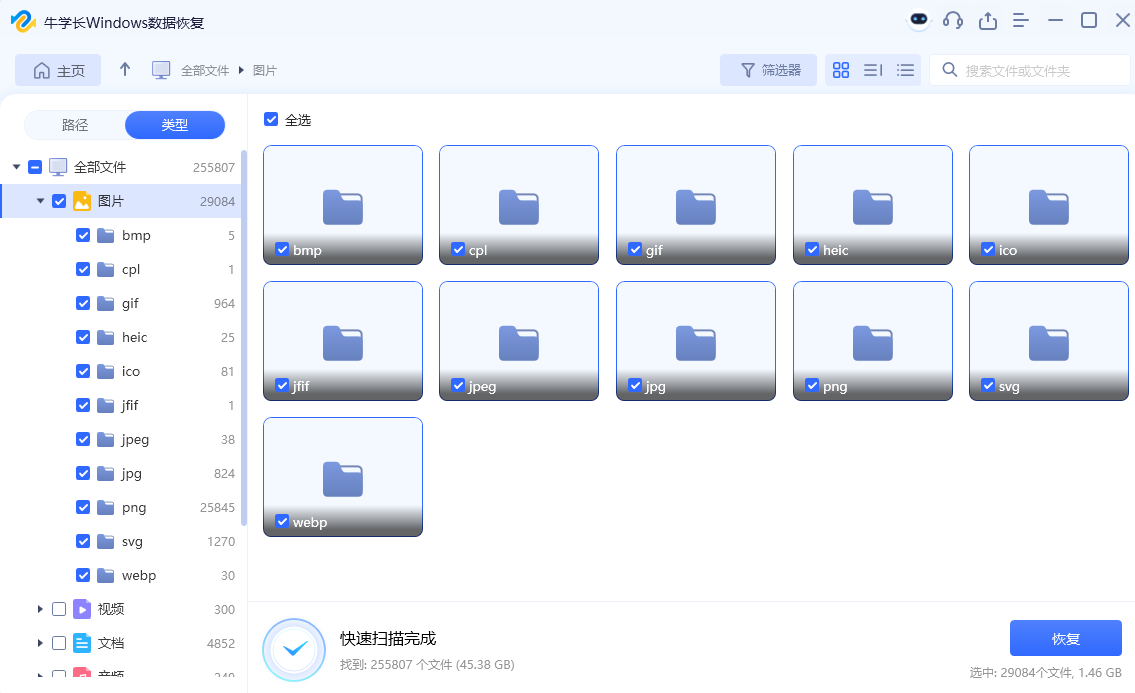
步骤4:将恢复的文件保存到电脑上的其他位置,避免覆盖原有数据。
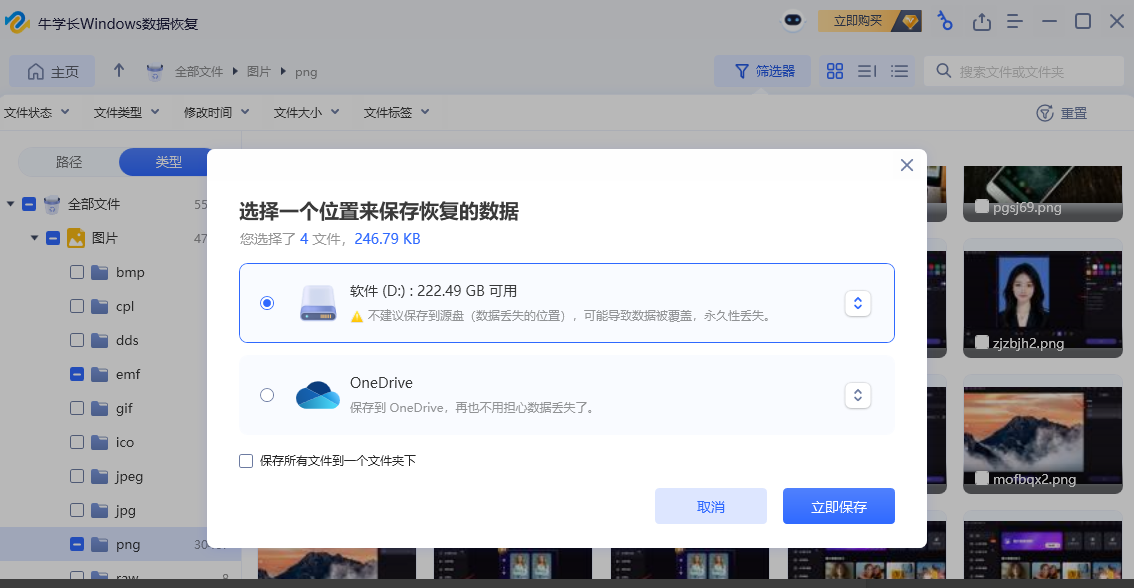
当相机 SD 卡读不出来时,先不要惊慌,按照上述 6 个操作逐步排查和解决,还是有很大几率可以恢复我们的照片素材的。







